PPT十字绣效果的设计方法
PPT十字绣效果的设计方法
下图中的两幅画就分别是初始的图片和设计完成的图片,可以简单的对比一下。 
1、切换到“插入”选项卡,在“图像”组中单击“图片”按钮,弹出“插入图片”对话框,选择一张适合做成十字绣的图片。
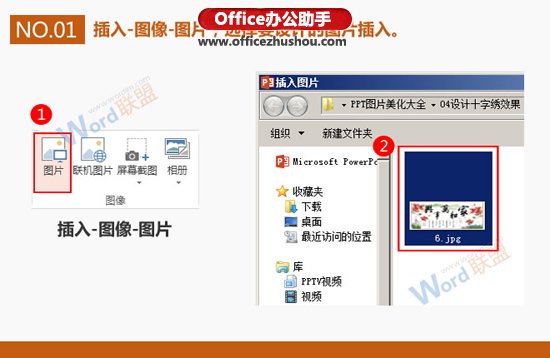
2、此时演示文稿中已经插入了先前选择的图片,在“图片工具-格式”选项卡的“调整”组中找到“艺术效果”,选择“艺术效果选项”。

3、此时会弹出“设置图片格式”窗格,为图片添加“浅色屏幕”的艺术效果,并根据实际情况修改透明度以及网格大小,以图片能更接近现实为目标。当然,如果觉得只是调整图片的艺术效果还是不够的话,可以去修改图片的亮度、对比度以及锐化/柔化效果。
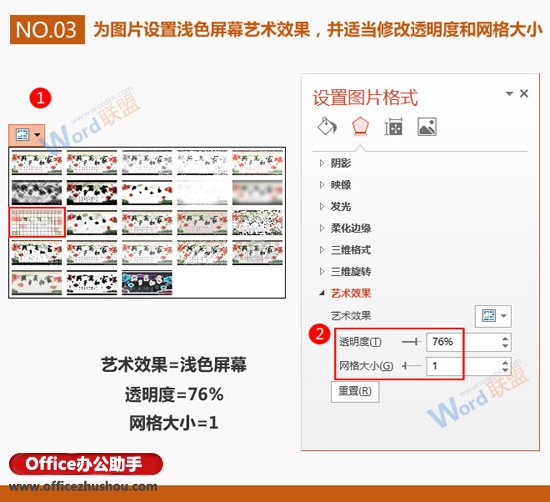
4、大功告成,十字绣图片的最终设计效果如下图。

赞 (0)
